Как вызвать или открыть диспетчер задач в Windows 8?
Содержание:
- Запустить диспетчер задач — это просто
- Способ 1. Запуск диспетчера задач с помощью клавиш Control-Alt-Delete
- Способ 2. Запуск диспетчера задач из контекстного меню панели задач
- Способ 3. Вызов диспетчера задач с помощью программы «Выполнить»
- Способ 4. Открытие диспетчера задач через командную строку
- Способ 5. Запуск диспетчера задач через поиск
- Способ 6. Открытие диспетчера задач через проводник Windows
- Способ 7. Вызов диспетчера задач из меню «Приложения»
- Способ 8. Быстрый запуск диспетчера задач с помощью ярлыка на рабочем столе
- Способ 9. Быстрый запуск диспетчера задач с помощью плитки на начальном экране
- Как получить доступ ко всем вкладкам диспетчера задач
- Другие приложения с функциями диспетчера задач
- AnVir Task Manager
- Process Lasso
- Process Explorer
Запустить диспетчер задач — это просто
Встроенный диспетчер задач Windows 8 — это системное приложение, которое отображает и позволяет управлять программами, службами и процессами, запущенными на компьютере.
Способов вызвать диспетчер задач в «восьмерке» не меньше, чем в «семерке», но из-за изменений рабочего пространства некоторые юзеры не знают, как это сделать. Попытаемся им помочь.
Способ 1. Запуск диспетчера задач с помощью клавиш Control-Alt-Delete
- Находясь на рабочем столе либо на стартовом экране Windows 8, одновременно нажмите на клавиатуре Ctrl, Alt и Delete. Этим вы откроете экран защиты системы (Windows Security screen).
- Щелкните по пункту «Диспетчер задач».
Закрывать запущенные приложения и сохранять открытые документы перед этим не обязательно — вызов диспетчера задач не приводит к перезапуску компьютера.
Способ 2. Запуск диспетчера задач из контекстного меню панели задач
- Щелкните правой клавишей мышки в любом месте панели задач.

- Выберите из ее контекстного меню «Диспетчер задач».
Способ 3. Вызов диспетчера задач с помощью программы «Выполнить»
- Нажмите на клавиатуре сочетание Windows+X или щелкните правой кнопкой мышки по значку «Windows » («Пуск»). Выберите пункт «Выполнить».
- Впишите в поле «Открыть» имя исполняемого файла диспетчера задач — taskmgr, после чего щелкните OK.
Способ 4. Открытие диспетчера задач через командную строку
- Вызовите из контекстного меню значка «Windows» («Пуск») командную строку.
- Впишите в нее имя исполняемого файла диспетчера задач — taskmgr. Нажмите Enter.
Способ 5. Запуск диспетчера задач через поиск
Поиск в Windows 8 можно запустить из трех разных мест:
- Из контекстного меню кнопки «Windows» («Пуск») — пункт «Найти».
- Из панели Charms, которая появляется с правой стороны экрана, если нажать на клавиатуре сочетание Windows+C или провести курсором из верхнего правого угла немного вниз или из нижнего правого угла — вверх.
 Необходимый раздел, как вы уже догадались, называется «Поиск».
Необходимый раздел, как вы уже догадались, называется «Поиск».
- С начального экрана, щелкнув по значку «лупа» в верхнем правом углу.
Впишите в поисковую строку «Диспетчер задач» и запустите найденное приложение.
Способ 6. Открытие диспетчера задач через проводник Windows
Как мы уже сказали, исполняемый файл диспетчера задач носит имя taskmgr. В Windows 8, как и в системах-предшественницах, он находится в папке C:Windowssystem32. Поскольку в этом каталоге очень много всего, для ускорения поиска можно вписать имя файла в поисковую строку папки и щелкнуть Enter.
Запустите найденный файл двойным кликом.
Способ 7. Вызов диспетчера задач из меню «Приложения»
- Перейдите на начальный экран, нажав клавишу Windows на клавиатуре или щелкнув мышью по значку «Windows» («Пуск»). Кликните по иконке «Стрелка в круге», которая появляется, когда вы отводите курсор в нижнюю часть экрана.
 Этим вы откроете представление «Приложения» — место, где хранятся ярлыки всех установленных программ.
Этим вы откроете представление «Приложения» — место, где хранятся ярлыки всех установленных программ.
- Найдите в списке Диспетчер задач и кликните по нему.
Способ 8. Быстрый запуск диспетчера задач с помощью ярлыка на рабочем столе
Если вы часто используете диспетчер задач, возможно, вам будет удобно запускать его ярлыком на рабочем столе или плиткой на стартовом экране.
Для начала разберемся, как создать ярлык.
- Зайдите в каталог C:Windowssystem32, где находится исполняемый файл диспетчера задач. Кликните по файлу правой кнопкой и выберите из меню команду «Создать ярлык».
- Согласитесь с предложением поместить ярлык на рабочий стол, иначе он не будет создан.
- После этого вы увидите ярлык на рабочем столе.
Способ 9. Быстрый запуск диспетчера задач с помощью плитки на начальном экране
- Для создания плитки на стартовом экране Windows 8 снова откройте контекстное меню файла taskmgr.
 exe. Но на этот раз выберите команду «Закрепить на начальном экране».
exe. Но на этот раз выберите команду «Закрепить на начальном экране».
- После этого на стартовом экране появится необходимая вам плитка. Чтобы вызвать диспетчер задач, достаточно один раз кликнуть по ней.
Как получить доступ ко всем вкладкам диспетчера задач
Приложение открывается в компактном виде, где показан только список запущенных программ и кнопка их завершения.
Чтобы получить доступ ко всем вкладкам диспетчера задач, щелкните по стрелке в круге в нижней части окна, возле которой написано «Подробнее».
В развернутом виде вам будут доступны вкладки «Процессы», «Производительность», «Журнал приложений» (использование ресурсов приложениями Метро), «Автозагрузка», «Пользователи», «Подробности» (детальные данные о каждом процессе) и «Службы».
Чтобы свернуть диспетчер задач в компактный вид, щелкните стрелку вверх, возле которой написано «Меньше».
Другие приложения с функциями диспетчера задач
AnVir Task Manager
AnVir Task Manager — бесплатная утилита от компании AnVir Software, ориентированная на опытных пользователей и системных администраторов.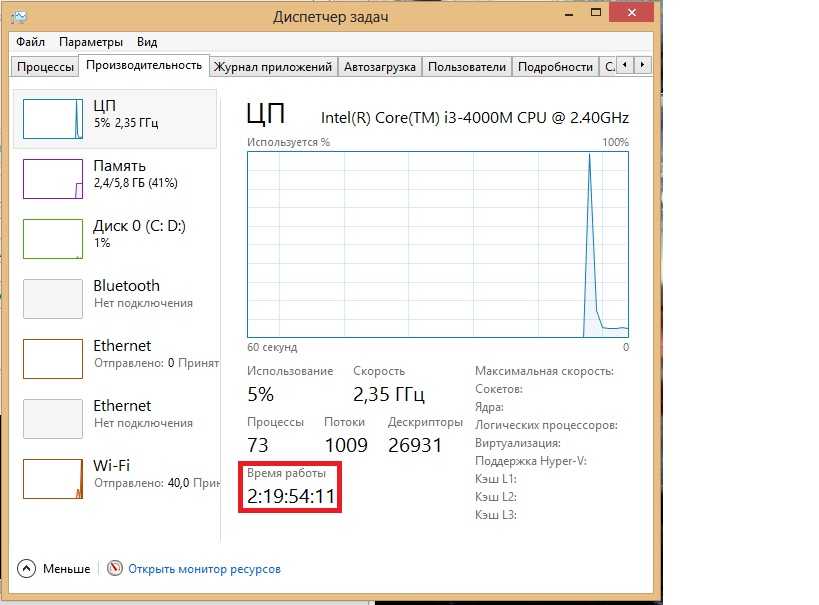 Она позволяет контролировать весь запущенный софт, а также оценивать его вирусную опасность и влияние на производительность.
Она позволяет контролировать весь запущенный софт, а также оценивать его вирусную опасность и влияние на производительность.
Если вы подозреваете заражение, с помощью AnVir Task Manager любой подозрительный файл можно проверить на сервисе Virustotal или отправить в карантин.
Process Lasso
Утилита Process Lasso от Bitsum Technologies не просто отображает работающие приложения, но и может управлять их нагрузкой на процессор, улучшая производительность системы. Позволяет распределять процессорные ресурсы между работающими программами. Отдельно показывает все и только активные процессы.
Process Explorer
Process Explorer от Sysinternals — еще одна бесплатная альтернатива диспетчеру задач, не требующая установки. Выводит полный список запущенных процессов и позволяет просматривать их в виде дерева, показывая родственные связи. Также может выводить список библиотек, используемых выбранным процессом, и позволяет получать максимально подробные сведения о каждом из них.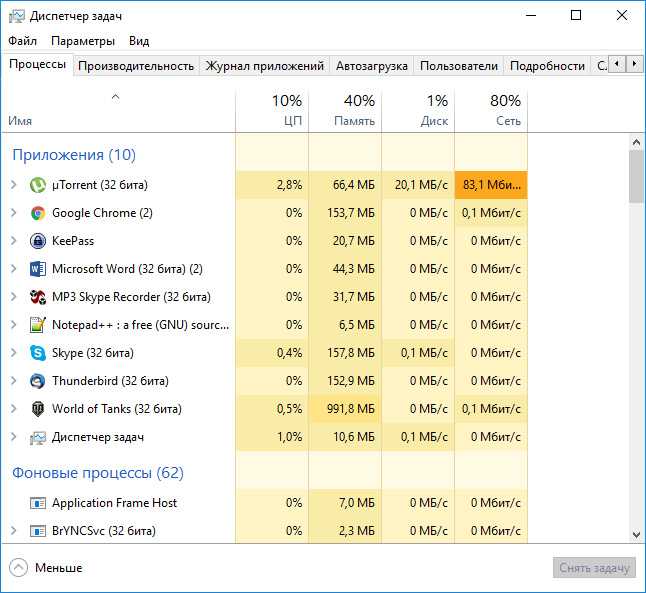
Диспетчер задач Windows 8
- Как люди используют диспетчер задач?
- Цели нового диспетчера задач
- Сценарий 1. Быстрое и эффективное завершение процессов
- Сценарий 2. Диагностика проблем производительности
- Тепловая карта
- Сеть и счетчики производительности диска
- Выделение информации об использовании ресурсов
- Группировка по приложениям, фоновые процессы и процессы Windows
- Понятные имена фоновых процессов (а также служб и всего остального)
- Группировка окон верхнего уровня по приложению
- Что такое fussvc.exe?
- Сведения об узле службы и понятные имена
Диспетчер задач в Windows — это средство одно из самых часто используемых приложений с очень долгой историей. Диспетчер задач появился в ранних версиях Windows как простое вспомогательное приложение для закрытия программ и переключения между ними.
Диспетчер задач появился в ранних версиях Windows как простое вспомогательное приложение для закрытия программ и переключения между ними.
Так как диспетчер задач используется очень часто, мы знали, что любые изменения будут сразу же замечены, поэтому мы отнеслись к задаче не только с большим воодушевлением, но и с осторожностью. Прежде всего необходимо было решить несколько ключевых проблем:
- Создать хорошо продуманное современное средство с привлекательным дизайном. Ведь даже для технического средства качественный дизайн является плюсом.
- Устранить некоторые пробелы в функциональности, из-за которых более опытные пользователи перешли на другие средства, такие как Resource Monitor и Process Explorer.
- Организовать и подчеркнуть многообразие доступных данных, чтобы обеспечить их более элегантное и четкое представление для тех, кому нужен новый уровень данных.
Как люди используют диспетчер задач?
Чтобы позволить диспетчеру задач выполнять свои функции более эффективно, мы сначала хотели понять, как же люди его используют.
Благодаря нашим инвестициям в получение телеметрических данных у нас было вполне достаточно сведений, от которых можно отталкиваться. Эти сведения совместно с результатами опроса отдельных пользователей и наблюдениями в исследовательской лаборатории помогли понять, что и зачем делают пользователи с помощью диспетчера задач.
Рисунок 5. Какие вкладки используются чаще всего?
Эти данные довольно интересны. Они показывают, что люди тратят большую часть времени на первые две вкладки, посвященные приложениям и процессам. Хотя это и неудивительно, было интересно узнать, что время использования почти поровну разделилось между вкладками «Приложения» и «Процессы». Это означает, что на вкладке «Приложения» не хватает каких-то важных сведений, из-за чего пользователи переходят на вкладку «Процессы». Итак, затем мы посмотрели, какие действия выполняют пользователи на вкладке «Процессы».
Это означает, что на вкладке «Приложения» не хватает каких-то важных сведений, из-за чего пользователи переходят на вкладку «Процессы». Итак, затем мы посмотрели, какие действия выполняют пользователи на вкладке «Процессы».
Рисунок 6. Многие пользователи сортируют представление процессов по используемым ресурсам
Затем мы изучили эти данные и связали их с результатами опросов и наблюдений пользователей в наших исследовательских лабораториях. Мы обнаружили, что пользователи ищут на вкладке процессов то, чего нет в списке приложений (например, сведения о фоновом или системном процессе), или просматривают процессы, потребляющие наибольшую часть ресурсов.
Следующим нашим шагом было изучение того, какие действия выполняются в диспетчере задач.
Рисунок 7. Целью обращения к диспетчеру задач часто является закрытие процесса или приложения
Щелкните для просмотра увеличенной версии диаграммы
Анализируя данные и общаясь с клиентами, мы определили, что самой распространенной причиной использования диспетчера задач было желание завершить приложение или процесс.
Цели нового диспетчера задач
На основе всех этих данных и наших собственных исследований мы решили уделить максимум внимания трем ключевым целям:
- Оптимизировать диспетчер задач для самых распространенных сценариев. Сконцентрироваться на сценариях, на которые указывают следующие данные: (1) использование вкладки «Приложения» для поиска и закрытия определенного приложения; (2) переход на вкладку «Процессы», сортировка по используемым ресурсами и завершение некоторых процессов для освобождения ресурсов.
- Использовать современный информационный дизайн для достижения наибольшей функциональности. Создать современное и продуманное средство, сконцентрировавшись на информационном дизайне и визуализации данных для достижения целей по функциональности.
- Не удалять имеющиеся функции. Хотя существуют некоторые наиболее известные базовые сценарии, есть также довольно длинный список других реже используемых сценариев для диспетчера задач.
 Мы поставили перед собой четкую цель — не урезать функциональность, а дополнить и улучшить ее.
Мы поставили перед собой четкую цель — не урезать функциональность, а дополнить и улучшить ее.
Основная проблема, которую требовалось решить, состояла в том, каким образом добавить в диспетчер задач новые полезные функции, не загромождая его и не сбивая с толку пользователя. Для этого мы решили использовать кнопку «Больше/Меньше сведений», как в модели нового диалогового окна копирования файлов.
Рисунок 8. Представление «Меньше сведений»
Рисунок 9. Представление «Больше сведений»
Такая модель позволила нам оптимизировать представление по умолчанию («Меньше сведений») для базового сценария поиска и закрытия приложения. Она также позволила нам добавить многочисленные подробные сведения в отдельное представление, так как оно отображается только по запросу пользователя. В представлении «Больше сведений» мы решили сохранить существующую модель диспетчера задач со вкладками и сконцентрироваться на улучшении содержимого каждой из них.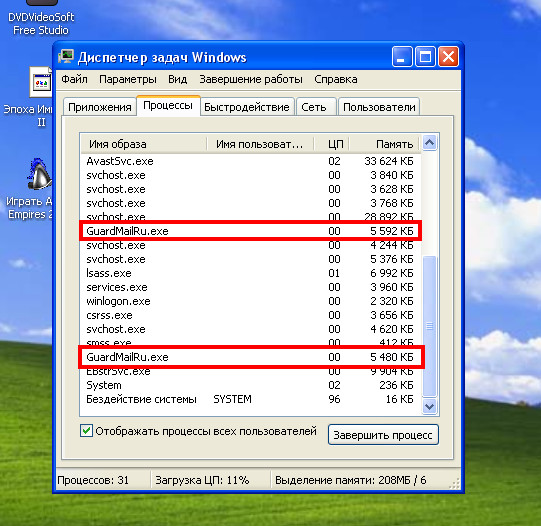 Так мы сможем дополнить и улучшить имеющиеся функции, не удаляя их.
Так мы сможем дополнить и улучшить имеющиеся функции, не удаляя их.
Сценарий 1. Быстрое и эффективное завершение процессов
Благодаря многим средствам сторонних производителей (или таким программам, как Process Explorer от Sysinternals) мы знали, что можем многое добавить в диспетчер задач для опытных пользователей, но прежде всего мы должны были ориентироваться на обычных пользователей (ведь их большинство) — не хотелось бы создать средство со слишком большим для них объемом информации. Конечно, мы будет по-прежнему рассматривать и анализировать средства сторонних производителей, так как они предоставляют специализированные и уникальные инновационные функции для выполнения этой и многих других задач. Для представления по умолчанию мы разработали минималистский интерфейс, подходящий для самого широкого круга пользователей и для самых распространенных сценариев использования. При первом запуске диспетчера задач в Windows 8 отображается четкое и понятное представление работающих приложений. Представление по умолчанию мы посвятили одной функции: завершению приложений, в работе которых произошел сбой. Мы также удалили все функции, не являющиеся однозначно необходимыми для этого базового сценария.
Представление по умолчанию мы посвятили одной функции: завершению приложений, в работе которых произошел сбой. Мы также удалили все функции, не являющиеся однозначно необходимыми для этого базового сценария.
Рисунок 10. Представление по умолчанию диспетчера задач в Windows 8
Ценность представления по умолчанию заключается в избавлении от всего лишнего. Мы удалили все то, что не было нужно для базовой задачи завершения приложений, и это сделало дизайн более рациональным. В частности:
- Мы удалили вкладки, так как они отвлекают пользователя от базового сценария.
- Мы удалили строку меню из представления по умолчанию.
- В этом представлении отображаются только приложения и не отображаются те окна, которые нельзя закрыть так или иначе.
- Мы удалили элементы, которые загромождали интерфейс, например статистику по использованию ресурсов и технические аспекты, непонятные большинству пользователей.
- Больше никаких двойных вопросов! Если нажать кнопку «Завершить задачу», система не спрашивает вас «Вы уверены?», а просто быстро завершает работу приложения.
 (Но будьте осторожны, система также не отображает запрос на сохранение!)
(Но будьте осторожны, система также не отображает запрос на сохранение!)
Посмотрите, насколько новый диспетчер задач понятнее и эффективнее в работе, чем диспетчер задач в Windows 7 с теми же открытыми приложениями и окнами:
Рисунок 11. Сравнение диспетчера задач в Windows 7 и Windows 8
После удаления всех ненужных элементов у вас остается средство, прекрасно выполняющее одну функцию: завершение приложений, в работе которых произошел сбой. А это идеально подходит для многих пользователей с неотвечающими приложениями, которые продолжают работать даже после нажатия кнопки «Закрыть».
Сценарий 2. Диагностика проблем производительности
Большинство новых функций диспетчера задач отображаются только при переходе в представление «Больше сведений». Это область для опытных пользователей, поэтому помните, что обычным пользователям, возможно, никогда не понадобится такой уровень детализации, и все их потребности могут быть удовлетворены в представлении по умолчанию, описанном выше.
Вот что вы увидите в новом представлении:
Рисунок 12. Новая вкладка «Процессы» и тепловая карта
Тепловая карта
Самое заметное отличие новой вкладки «Процессы» — это новая тепловая карта, представляющая разные значения с помощью цветов. Телеметрические данные показали, что пользователи очень часто открывают вкладку процессов, сортируют ее по использованию ресурсов ЦП или памяти, а затем ищут приложения, которые потребляют больше ресурсов, чем от них ожидается. Тепловая карта удобна тем, что позволяет отслеживать такиеаномалии для нескольких ресурсов (сети, диска, памяти и ЦП) одновременно без сортировки данных. С ее помощью также можно быстро найти максимальные показатели без чтения чисел и необходимости разбираться с различными концепциями и специфическими единицами измерения. В исследованиях, посвященных удобству использования, мы применили систему слежения за зрачками, чтобы узнать, на что смотрят пользователи при различных способах визуализации этой информации.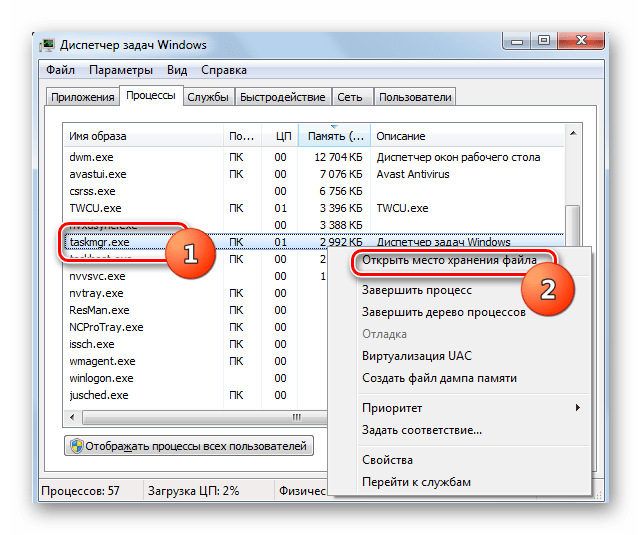 Это помогло нам выбрать вариант дизайна, который эффективно привлекает взгляд пользователя к ключевым проблемам с ресурсами. Ниже показано движение глаз участника одного из наших исследований, наложенное на соответствующее изображение экрана. Красная точка указывает на место, где глаз остановился, а линии показывают траектории быстрого перемещения взгляда.
Это помогло нам выбрать вариант дизайна, который эффективно привлекает взгляд пользователя к ключевым проблемам с ресурсами. Ниже показано движение глаз участника одного из наших исследований, наложенное на соответствующее изображение экрана. Красная точка указывает на место, где глаз остановился, а линии показывают траектории быстрого перемещения взгляда.
Загрузите это видео, чтобы просмотреть его в своем мультимедиа-проигрывателе:
MP4, высокое качество | MP4, низкое качество
Сеть и счетчики производительности диска
Многие опытные пользователи дополняют диспетчер задач другими средствами, такими как Resource Monitor, просто потому, что в прошлом диспетчер задач не отображал данные об использовании процессами сети и места на диске. Это было недостатком, так как большая загрузка диска или несколько приложений, соревнующихся за сетевой канал, являются главной причиной многих проблем с производительностью компьютера. В новом диспетчере задач сведения об этих ресурсах отображаются так же подробно, как и использование памяти и ЦП.
Выделение информации об использовании ресурсов
Одной из самых частых причин ухудшения производительности компьютера является конкуренция за ресурсы. Когда определенный ресурс используется на уровне, превышающем заданное пороговое значение, заголовок столбца выделяется, чтобы привлечь внимание пользователя. Это нечто вроде сигнала предупреждения, сообщающего о том, где искать причины снижения производительности. На иллюстрации ниже заголовок столбца «ЦП» выделен, чтобы привлечь внимание к тому факту, что несколько приложений соревнуются за ресурсы ЦП.
Рисунок 13. Индикаторы использования ресурсов
Группировка по приложениям, фоновые процессы и процессы Windows
Недостатком текущей версии диспетчера задач является то, что в нем сложно понять, какие процессы соответствуют тому или иному приложению (обычно завершать работу приложений безопаснее), какие являются процессами Windows (если завершить некоторые из них, может появиться «синий экран»), а какие являются фоновыми процессами, которые может потребоваться изучить более тщательно.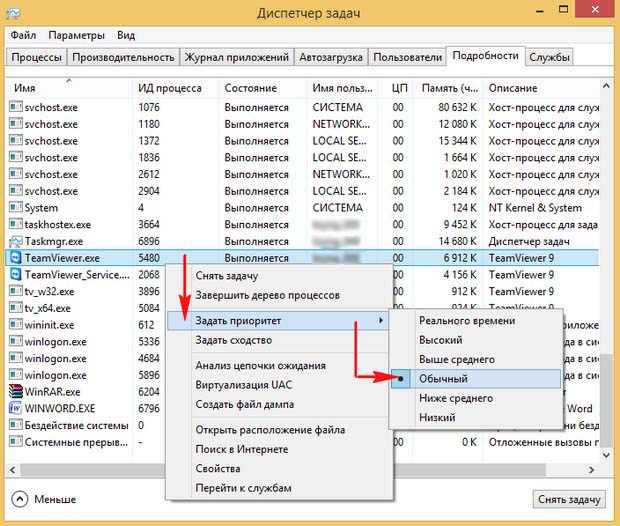 Новый диспетчер задач показывает процессы, сгруппированные по типу, поэтому их можно легко отделить друг от друга, но при этом доступно также и представление без группировки.
Новый диспетчер задач показывает процессы, сгруппированные по типу, поэтому их можно легко отделить друг от друга, но при этом доступно также и представление без группировки.
Рисунок 14. Группировка по типу процесса
Понятные имена фоновых процессов (а также служб и всего остального)
Если посмотреть на снимок экрана выше, можно увидеть строку «Print driver host for applications» (Драйвер печати для приложений). В старом диспетчере задач это отображалось как «splwow64.exe».
Но если вам нужно увидеть имя исполняемого файла, его можно добавить как дополнительный столбец.
Группировка окон верхнего уровня по приложению
Одним из самых отвлекающих факторов в старом диспетчере задач было то, что вкладка «Приложения» представляла собой обычный список, включающий окна верхнего уровня для всех процессов в системе. Хотя список окон верхнего уровня и предоставляет интересные сведения, зачастую он слишком избыточен, а иногда окно нельзя закрыть, не закрыв все другие окна этого процесса. Поэтому в новом диспетчере задач окна верхнего уровня группируются по родительским процессам. Это делает представление окон более понятным и позволяет сконцентрироваться на процессах, которые можно завершить; узнать сведения об использовании ресурсов и увидеть, какие окна каким процессам принадлежат (то есть какие окна будут закрыты в случае завершения того или иного процесса).
Поэтому в новом диспетчере задач окна верхнего уровня группируются по родительским процессам. Это делает представление окон более понятным и позволяет сконцентрироваться на процессах, которые можно завершить; узнать сведения об использовании ресурсов и увидеть, какие окна каким процессам принадлежат (то есть какие окна будут закрыты в случае завершения того или иного процесса).
Рисунок 15. Группировка окон верхнего уровня по процессам
Что такое fussvc.exe?
Возможно, во время просмотра списка процессов вам приходилось видеть что-то вроде «fussvc.exe». Тогда вы, вероятно, задумывались, что же это такое. Добавление понятных имен — первый шаг в решении этой проблемы (fusssvc.exe — это служба Fast User Switching Utility, но чтобы узнать об этом, вам пришлось искать сведения в Интернете). В новом диспетчере задач представлено контекстное меню поиска, доступное по правому щелчку мыши, поэтому вы можете напрямую перейти к поисковой системе по умолчанию (ее можно изменить) для просмотра дополнительных сведений о процессе. Это может существенно помочь, когда вы решаете, делает ли фоновый процесс что-то полезное или попусту тратит ресурсы.
Это может существенно помочь, когда вы решаете, делает ли фоновый процесс что-то полезное или попусту тратит ресурсы.
Рисунок 16. Поиск сведений о непонятных процессах в Интернете
Рисунок 17. Результаты поиска «fussvc.exe Fast User Switching Utility Service»
Сведения об узле службы и понятные имена
Если открыть в диспетчере задач Windows 7 вкладку «Процессы» и выбрать параметр «Показать процесс для всех пользователей», то, скорее всего, вы увидите восемь идентичных на первый взгляд экземпляров «svchost.exe». Это один из наиболее распространенных «не очень информативных» источников информации, который мы предоставляем. Конечно, некоторые из вас знают, что это процесс узла службы. Вы можете добавить столбец «PID», открыть вкладку служб, выполнить сортировку по PID, увидеть, какие службы относятся к этому PID, и затем найти понятные имена каждой службы… но это очень долго (и не все об этом знают)! В новом диспетчере задач все службы отображаются сгруппированными по процессам с понятными именами для каждой из них, так что вы быстро увидите, что происходит, если экземпляр svchost потребляет много ресурсов:
Рисунок 18.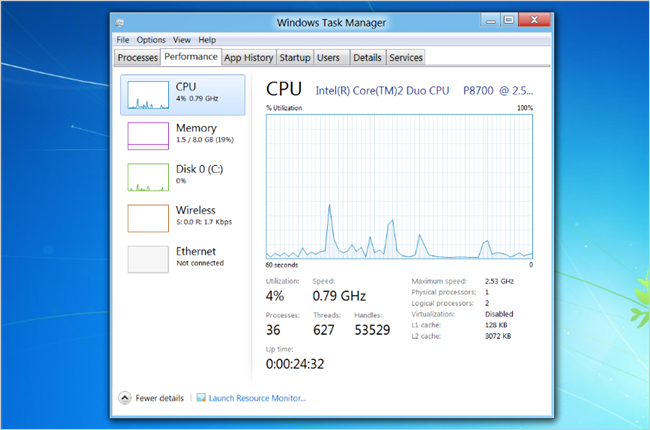 Группа узла службы и подробные сведения
Группа узла службы и подробные сведения
Как вы можете видеть, мы добавили в диспетчер задач довольно много новых функций (а ведь мы показали вам только первую вкладку!). Диспетчер задач предоставил дизайнерам и исследователям пользовательского интерфейса совместно с руководителями технических программ и инженерами уникальную возможность создать понятный, хорошо организованный и эффективный дизайн. Мы упростили его для обычных пользователей и в то же время сделали более информативным для опытных пользователей.
Источник: blogs.msdn.com/b/b8_ru
Все способы открыть Диспетчер задач в Windows 8.1 и Windows 8
Реклама
РЕКОМЕНДУЕТСЯ: Нажмите здесь, чтобы исправить проблемы с Windows и оптимизировать производительность системы пользовательские приложения, системные приложения и службы Windows. Он может контролировать, какие приложения запускаются во время запуска, и даже анализировать производительность всей ОС. В этой статье мы рассмотрим, как запустить диспетчер задач в Windows 8.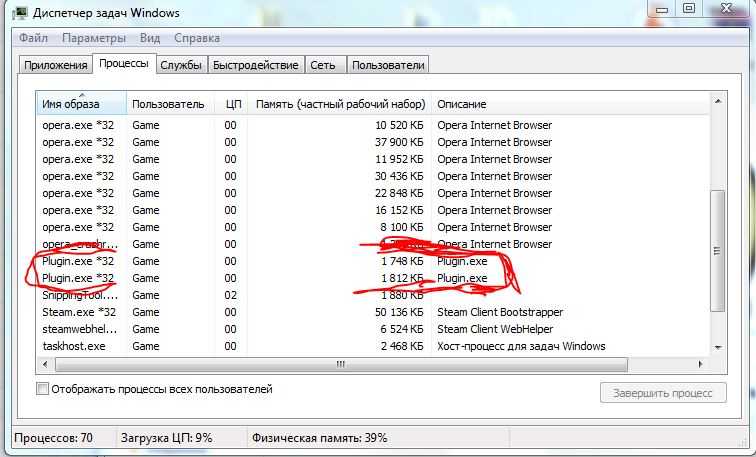 1 и Windows 8.9.0007
1 и Windows 8.9.0007
Реклама
Запуск диспетчера задач с помощью горячих клавиш
Запуск диспетчера задач из контекстного меню панели задач
Запуск диспетчера задач из экрана безопасности CTRL+ALT+DEL
Диалоговое окно «Выполнить2»
Меню Win+X 9000 Запуск диспетчера задач с помощью горячих клавиш
Классический способ запуска диспетчера задач — последовательность клавиш Ctrl + Shift + Esc . Это сочетание клавиш является глобальной горячей клавишей, что означает, что оно доступно из любого приложения, которое вы запускаете, и даже когда ваша оболочка Проводника не запущена! Запомните эту горячую клавишу, она может значительно сэкономить ваше время.
Запустите диспетчер задач из контекстного меню панели задач.
Щелкните правой кнопкой мыши пустое место на панели задач. В контекстном меню вы сможете выбрать пункт «Диспетчер задач».
Запустите Диспетчер задач с экрана безопасности CTRL+ALT+DEL
Нажмите одновременно клавиши Ctrl + Alt + Del на клавиатуре. Откроется экран безопасности. Он предлагает несколько вариантов, один из них — «Диспетчер задач». Используйте его для запуска приложения:
Откроется экран безопасности. Он предлагает несколько вариантов, один из них — «Диспетчер задач». Используйте его для запуска приложения:
Диалоговое окно «Выполнить»
Нажмите Win + R сочетания клавиш на клавиатуре и введите следующее в поле «Выполнить»:
taskmgr
Нажмите Enter, и Диспетчер задач будет запущен немедленно:
Совет: см. окончательный список всех сочетаний клавиш Windows с ключами Win.
Меню Win+X
Хотя все предыдущие параметры были доступны в предыдущих версиях Windows, таких как XP, Vista и т. д., следующий параметр является эксклюзивным для Windows 8.
Нажмите Win + X одновременно на клавиатуре или щелкните Нажмите кнопку «Пуск», если вы используете Windows 8.1, и выберите пункт «Диспетчер задач» в меню, которое появится на экране:
Совет: см. следующую статью Настройка контекстного меню Win+X для опытных пользователей в Windows 8.1 и Windows 8.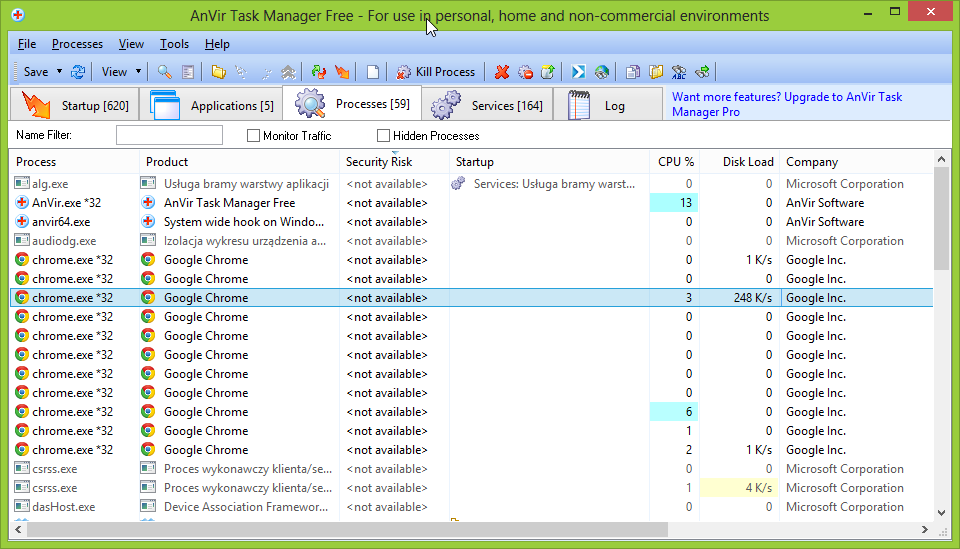
Вот и все. Теперь вы знаете, как запустить диспетчер задач. Я настоятельно рекомендую вам прочитать следующие статьи:
- Превратите диспетчер задач в виджет с функцией просмотра сводки
- Как быстро завершить процесс с помощью диспетчера задач в Windows 8
- Как напрямую открыть вкладку «Автозагрузка» диспетчера задач в Windows 8
- Скрытый способ открыть командную строку из диспетчера задач
- Как скопировать сведения о процессе из диспетчера задач в Windows 8.1 и Windows 8
- Как диспетчер задач Windows 8 рассчитывает «влияние приложений на запуск»
Если вам нравится диспетчер задач Windows 7, вам может быть интересно узнать, как для восстановления старого доброго диспетчера задач в Windows 8.
РЕКОМЕНДУЕТСЯ: Нажмите здесь, чтобы исправить проблемы с Windows и оптимизировать производительность системы
Поддержите нас
Winaero очень рассчитывает на вашу поддержку. Вы можете помочь сайту и дальше предлагать вам интересный и полезный контент и программное обеспечение, используя эти параметры:
Если вам понравилась эта статья, поделитесь ею с помощью кнопок ниже. Это не потребует от вас многого, но поможет нам расти. Спасибо за вашу поддержку!
Это не потребует от вас многого, но поможет нам расти. Спасибо за вашу поддержку!
Реклама
Автор Сергей ТкаченкоПоследнее обновление: Последнее обновление: Категории Windows 8.1Углубленный обзор диспетчера задач Windows 8 (обновлено) функции под капотом доступны с рабочего стола, такие как новый диспетчер задач.
Примечание редактора: Эта статья была обновлена, чтобы отразить изменения в последней версии обновления 1 для Windows 8.1.
Диспетчер задач обычно первое, что я начинаю искать после установки новой ОС. Поскольку я всегда устанавливаю новое программное обеспечение и настраиваю что-то, мне часто приходится следить за производительностью моей системы и убивать приложения, которые не работают. После установки Windows 8 мне удалось обнаружить три или четыре разных способа, как открыть новый диспетчер задач, а также старый, устаревший из Windows 7.
Если вы хотите распечатать эту статью, чтобы прочитать ее позже, не стесняйтесь пропустить видео и прокрутить вниз, где я представлю полный обзор со скриншотами.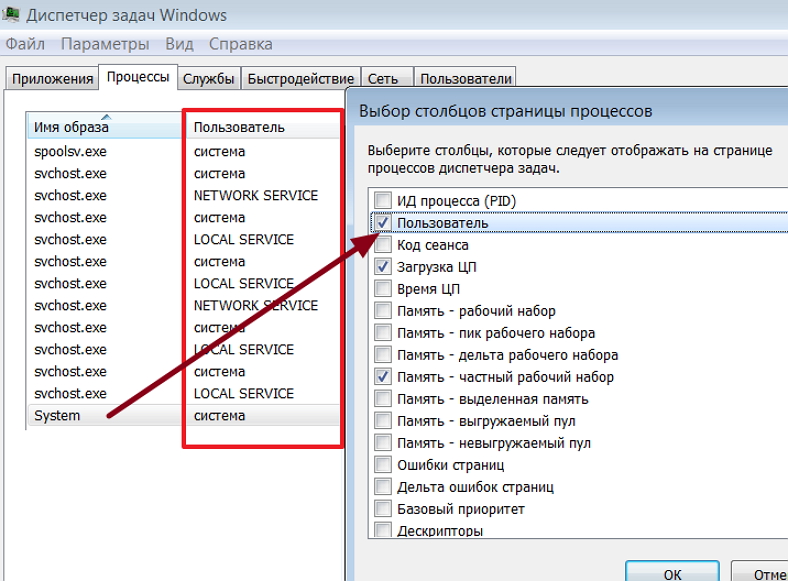
Обратите внимание, что это видео было создано во время предварительной версии Windows 8 для разработчиков, но функции диспетчера задач остались прежними.
Диспетчер задач Windows 8.1 сочетание клавиш Windows 8
Клавиша Windows + W или просто начните вводить диспетчер задач с начального экрана .Или, как в предыдущих версиях Windows. на рабочем столе щелкните правой кнопкой мыши панель задач и выберите «Диспетчер задач».
Он переключится на рабочий стол, чтобы открыть диспетчер задач. Как видите, диспетчер задач по умолчанию был значительно упрощен — в нем отображаются только запущенные приложения и их статус.
Подобно другим планшетам, таким как iPad, Windows 8 приостанавливает неактивные приложения для экономии памяти и ЦП.
Если вы хотите закрыть приложение, щелкните правой кнопкой мыши, чтобы выделить его, и выберите Завершить задачу.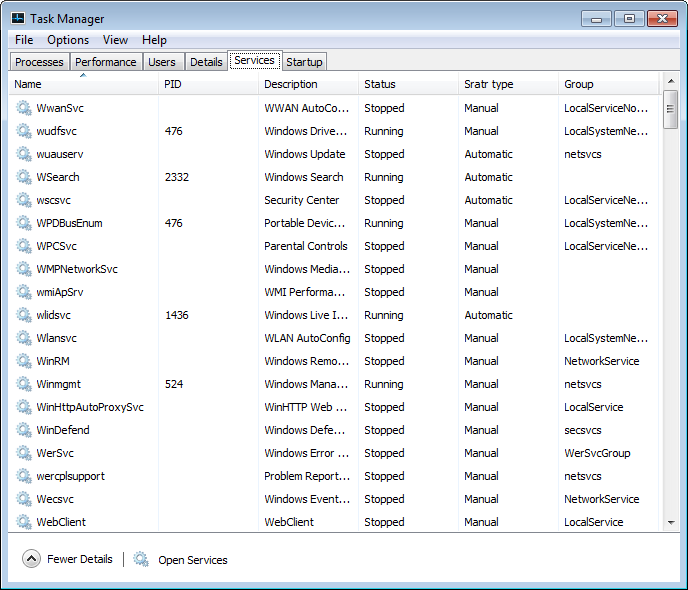 Если вы не уверены, что это за процесс, вы можете найти его в Интернете, что удобнее, чем раньше.
Если вы не уверены, что это за процесс, вы можете найти его в Интернете, что удобнее, чем раньше.
Чтобы увидеть новый Диспетчер задач во всей его красе, нажмите кнопку Подробнее.
Я знаю, что волноваться по поводу чего-то вроде диспетчера задач ненормально, но, честно говоря, новый диспетчер задач Windows 8 очень хорош. Начиная с вкладки «Процессы», Windows 8 предоставляет подробную информацию о каждом запущенном приложении, включая статус (приостановлено) , процент использования процессора, памяти, диска и сети.
Вот несколько скриншотов новых вкладок, начиная с вкладки «Производительность».
Вкладка «История приложений» – Это будет действительно круто для Windows 8 Server.
Вкладка «Автозагрузка»: здесь вы можете отключить запуск программ и приложений во время запуска. Подробнее об этом читайте в нашей статье о том, как отключить автозагрузку программ в Windows 8.1.
На вкладке «Пользователи» отображаются все пользователи, использующие ваш компьютер.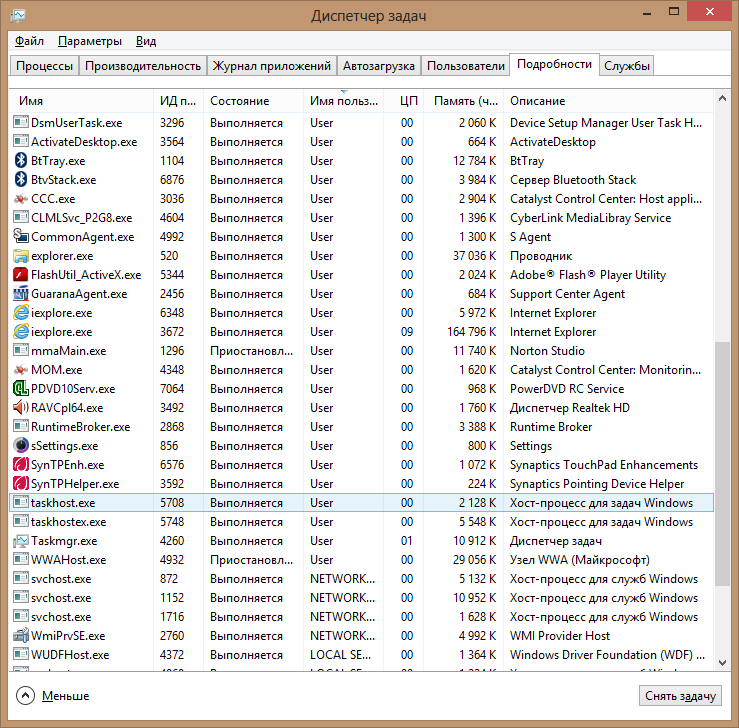

 Необходимый раздел, как вы уже догадались, называется «Поиск».
Необходимый раздел, как вы уже догадались, называется «Поиск». Этим вы откроете представление «Приложения» — место, где хранятся ярлыки всех установленных программ.
Этим вы откроете представление «Приложения» — место, где хранятся ярлыки всех установленных программ. exe. Но на этот раз выберите команду «Закрепить на начальном экране».
exe. Но на этот раз выберите команду «Закрепить на начальном экране». Мы поставили перед собой четкую цель — не урезать функциональность, а дополнить и улучшить ее.
Мы поставили перед собой четкую цель — не урезать функциональность, а дополнить и улучшить ее.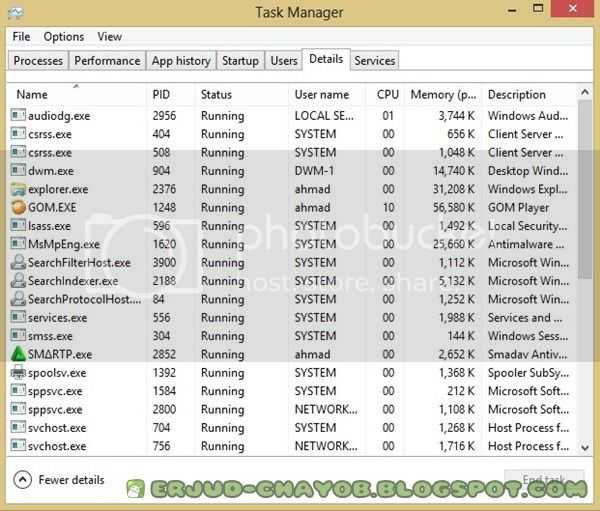 (Но будьте осторожны, система также не отображает запрос на сохранение!)
(Но будьте осторожны, система также не отображает запрос на сохранение!)
Ваш комментарий будет первым